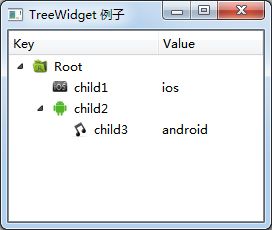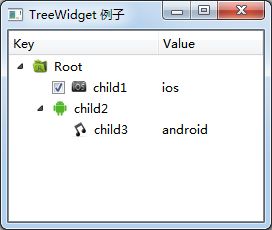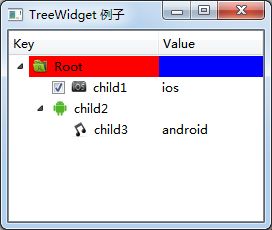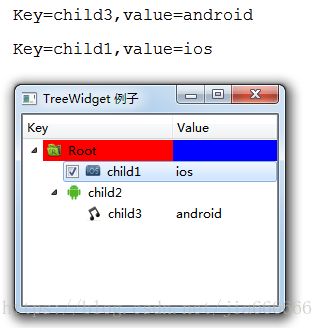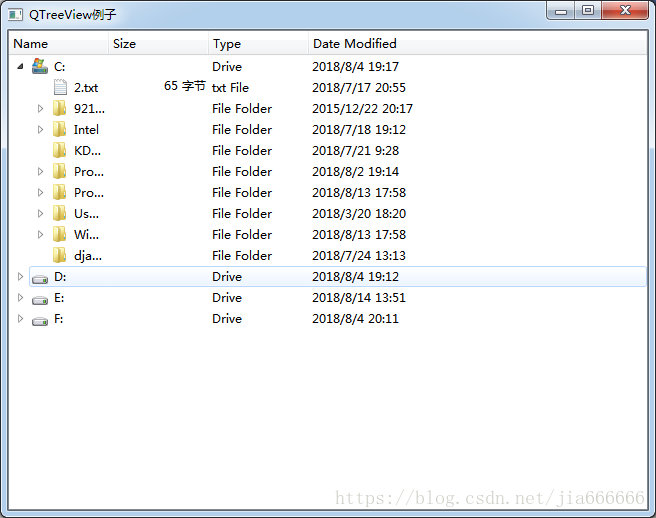PyQt5高级界面控件之QTreeWidget(五)
QTreeWidget
QTreeWidget类中的常用方法
| 方法 | 描述 |
|---|---|
| setColumnWidth(int column,int width) | 将指定列的宽度设置为给定的值 |
| Column:指定的列 | |
| width:指定的宽度 | |
| insertTopLevelItems() | 在视图的顶层索引中引入项目的列表 |
| expandAll() | 展开所有节点的树形节点 |
| invisibleRootItem() | 返回树形控件中不可见的根选项(Root Item) |
| selectionItems() | 返回所有选定的非隐藏项目的列表内 |
QTreeWidgetItem类中常用的方法
| 方法 | 描述 |
|---|---|
| addChild() | 将子项追加到子列表中 |
| setText() | 设置显示的节点文本 |
| Text() | 返回显示的节点文本 |
| setCheckState(column.state) | 设置指定列的选中状态: |
| Qt.Checked:节点选中 | |
| Qt.Unchecked:节点没有选中 | |
| setIcon(column,icon) | 在指定的列中显示图标 |
实例:树形结构的实现
树形结构是通过QTreeWidget和QTreeWidgetItem类实现的,其中QTreeWidgetItem类实现了节点的添加,其完整代码如下
import sys
from PyQt5.QtWidgets import *
from PyQt5.QtGui import QIcon, QBrush, QColor
from PyQt5.QtCore import Qt
class TreeWidgetDemo(QMainWindow):
def __init__(self, parent=None):
super(TreeWidgetDemo, self).__init__(parent)
self.setWindowTitle('TreeWidget 例子')
self.tree=QTreeWidget()
#设置列数
self.tree.setColumnCount(2)
#设置树形控件头部的标题
self.tree.setHeaderLabels(['Key','Value'])
#设置根节点
root=QTreeWidgetItem(self.tree)
root.setText(0,'Root')
root.setIcon(0,QIcon('./images/root.png'))
# todo 优化2 设置根节点的背景颜色
brush_red=QBrush(Qt.red)
root.setBackground(0,brush_red)
brush_blue=QBrush(Qt.blue)
root.setBackground(1,brush_blue)
#设置树形控件的列的宽度
self.tree.setColumnWidth(0,150)
#设置子节点1
child1=QTreeWidgetItem()
child1.setText(0,'child1')
child1.setText(1,'ios')
child1.setIcon(0,QIcon('./images/IOS.png'))
#todo 优化1 设置节点的状态
child1.setCheckState(0,Qt.Checked)
root.addChild(child1)
#设置子节点2
child2=QTreeWidgetItem(root)
child2.setText(0,'child2')
child2.setText(1,'')
child2.setIcon(0,QIcon('./images/android.png'))
#设置子节点3
child3=QTreeWidgetItem(child2)
child3.setText(0,'child3')
child3.setText(1,'android')
child3.setIcon(0,QIcon('./images/music.png'))
#加载根节点的所有属性与子控件
self.tree.addTopLevelItem(root)
#TODO 优化3 给节点添加响应事件
self.tree.clicked.connect(self.onClicked)
#节点全部展开
self.tree.expandAll()
self.setCentralWidget(self.tree)
def onClicked(self,qmodeLindex):
item=self.tree.currentItem()
print('Key=%s,value=%s'%(item.text(0),item.text(1)))
if __name__ == '__main__':
app = QApplication(sys.argv)
tree = TreeWidgetDemo()
tree.show()
sys.exit(app.exec_())
优化一:设置节点的状态
这里添加了child1的选中状态
child1.setCheckState(0,Qt.Checked)优化二:设置节点的背景颜色
这里设置了根节点的背景颜色
brush_red=QBrush(Qt.red)
root.setBackground(0,brush_red)
brush_blue=QBrush(Qt.blue)
root.setBackground(1,brush_blue)优化三:给节点添加响应事件
点击,会在控制台输出当前地key值与value值
self.tree.clicked.connect(self.onClicked)
def onClicked(self,qmodeLindex):
item=self.tree.currentItem()
print('Key=%s,value=%s'%(item.text(0),item.text(1)))实例:系统定制模式
在上面的例子中,QTreeWidgetItem类的节点是一个个添加上去的,这样有时很不方便,特别是窗口产生比较复杂的树形结构时,一般都是通过QTreeView类来实现的,而不是QTreeWidget类,QTreeView和QTreeWidget类最大的区别就是,QTreeView类可以使用操作系统提供的定制模式,比如文件系统盘的树列表
import sys
from PyQt5.QtWidgets import *
from PyQt5.QtGui import *
if __name__ == '__main__':
app=QApplication(sys.argv)
#window系统提供的模式
model=QDirModel()
#创建一个QTreeView的控件
tree=QTreeView()
#为控件添加模式
tree.setModel(model)
tree.setWindowTitle('QTreeView例子')
tree.resize(640,480)
tree.show()
sys.exit(app.exec_())- QTreeWidget
- QTreeWidget类中的常用方法
- QTreeWidgetItem类中常用的方法
- 实例:树形结构的实现
-
- 优化一:设置节点的状态
- 优化二:设置节点的背景颜色
- 优化三:给节点添加响应事件
-
- 实例:系统定制模式
-
- 相关文件及下载地址
-
相关文件及下载地址
https://download.csdn.net/download/jia666666/10609488